
Saturs
Izmantojot Mac emocijas jebkurā vietā, izņemot ziņojumus, ir grūti, bet jums vienkārši jāzina tastatūras īsceļš, lai izmantotu emocijas savā Mac datorā jebkurā lietotnē vai jebkurā tīmekļa lapā.
Mēs parādīsim, kā izmantot Mac emocijas jebkuru vietu, kuru varat ievadīt savā Mac datorā. Jūs varat izmantot visu to pašu emociju kā iPhone, iPad vai Android.
Šī rokasgrāmata koncentrēsies uz MacOS Sierra, kas ir bezmaksas jauninājums lielākajā daļā Apple datoru. Tas ietver jaunākās Emoji opcijas, kas atbilst iPhone un iPad ierīcēm.
Mac datorā ir viegli izmantot emocijas, bet lielākā daļa cilvēku nezina pareizos taustiņus, lai nospiestu, lai izveidotu Mac emocijas tastatūru.
Kā lietot Mac Emoji
Šeit ir viss, kas jums jāzina, lai izmantotu Mac emocijas, lai spice up your messages. Tas aizņem tikai sekundi, lai uzzinātu, un tas ir diezgan viegli atcerēties.
- Noklikšķiniet uz teksta lauka, kurā vēlaties ievietot Emoji. Tas var būt lietotnē vai tīmekļa lapā.
- Uz tastatūras vienlaikus nospiediet Command and Control un nospiediet atstarpes taustiņu, turot tos.

Noklikšķiniet uz Mac emoji, kuru vēlaties izmantot.
- Emociju atlasītājs atvērsies tieši zem šī, un jūs varat dubultklikšķi, lai pievienotu un emocijas.
- Varat ritināt uz augšu vai uz leju, lai atrastu emocijas, noklikšķiniet uz kategorijām apakšā un meklējiet, izmantojot lodziņu augšpusē.
- Kad esat izvēlējies Mac emociju, atlasītājs pazudīs. Ja vēlaties to paslēpt, ekrānā varat noklikšķināt jebkurā vietā.
Vai vēlaties savā ziņojumā izmantot daudz emociju? Jums būs jāatkārto šis process. Ja vēlaties to pašu emociju, varat kopēt un ielīmēt jau ievadīto emociju.
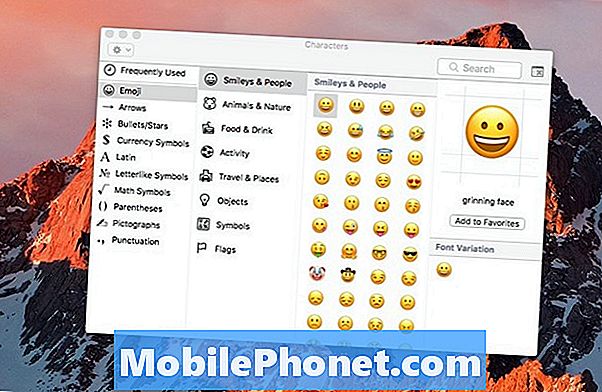
Lielāks Mac emociju atlasītājs ar vairākām iespējām.
Noklikšķiniet uz mazās loga ikonas augšējā labajā pusē, ja vēlaties, lai Mac datorā būtu plašāks emociju atlasītājs. Tas ļaus jums redzēt emociju lielāku logu un nedaudz lielāku. Lai aizvērtu šo logu, jums būs jānoklikšķina uz X augšējā kreisajā pusē.
Jūs varat nosūtīt Mac emocijas citiem Mac, Windows, iPhone, iPad vai Android, kā arī publicēt sociālos medijus, piemēram, Facebook un Twitter, vai ievietot Instagram komentāru.
31 Best iPhone 7 lietas un vāki
































